新增AutoSupport 其他的目的地
 建議變更
建議變更


啟用AutoSupport 此功能時、便會將健全狀況和狀態訊息傳送給NetApp支援部門。您可以為所有AutoSupport 的資訊提供額外的目的地。
-
您必須使用支援的瀏覽器登入Grid Manager。
-
您必須具有「根存取」或「其他網格組態」權限。
若要驗證或變更用於傳送AutoSupport 靜態訊息的傳輸協定、請參閱指定AutoSupport 靜態傳輸協定的指示。

|
您無法使用SMTP傳輸協定將AutoSupport 無法傳送的資訊傳送到其他目的地。 |
-
選取*支援*>*工具*>* AutoSupport 參考*。
畫面上會出現「設定」索引標籤、並已選取此索引標籤。AutoSupport
-
選取*啟用其他AutoSupport 目的地*。
此時會出現其他AutoSupport 的「目的地」欄位。
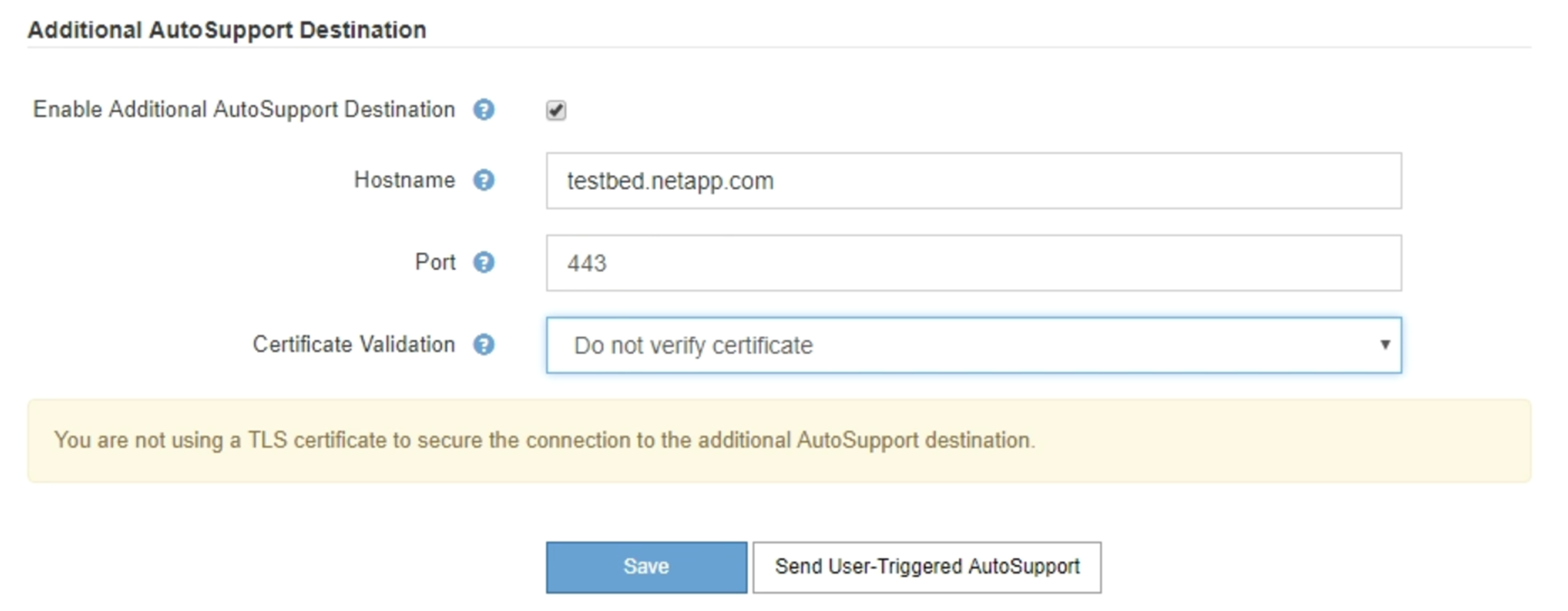
-
輸入額外AutoSupport 的目的地伺服器的伺服器主機名稱或IP位址。
您只能輸入一個額外的目的地。 -
輸入用來連線至其他AutoSupport 目的地伺服器的連接埠(HTTP預設為連接埠80、HTTPS預設為連接埠443)。
-
若要使用AutoSupport 憑證驗證傳送您的不完整訊息、請在「憑證驗證」下拉式清單中選取「使用自訂CA套裝組合」。然後執行下列其中一項:
-
使用編輯工具、將每個PEP-編碼CA憑證檔案的所有內容複製貼到* CA bundch*欄位、並以憑證鏈順序串聯。您必須包含
----BEGIN CERTIFICATE----和----END CERTIFICATE----在您的選擇中。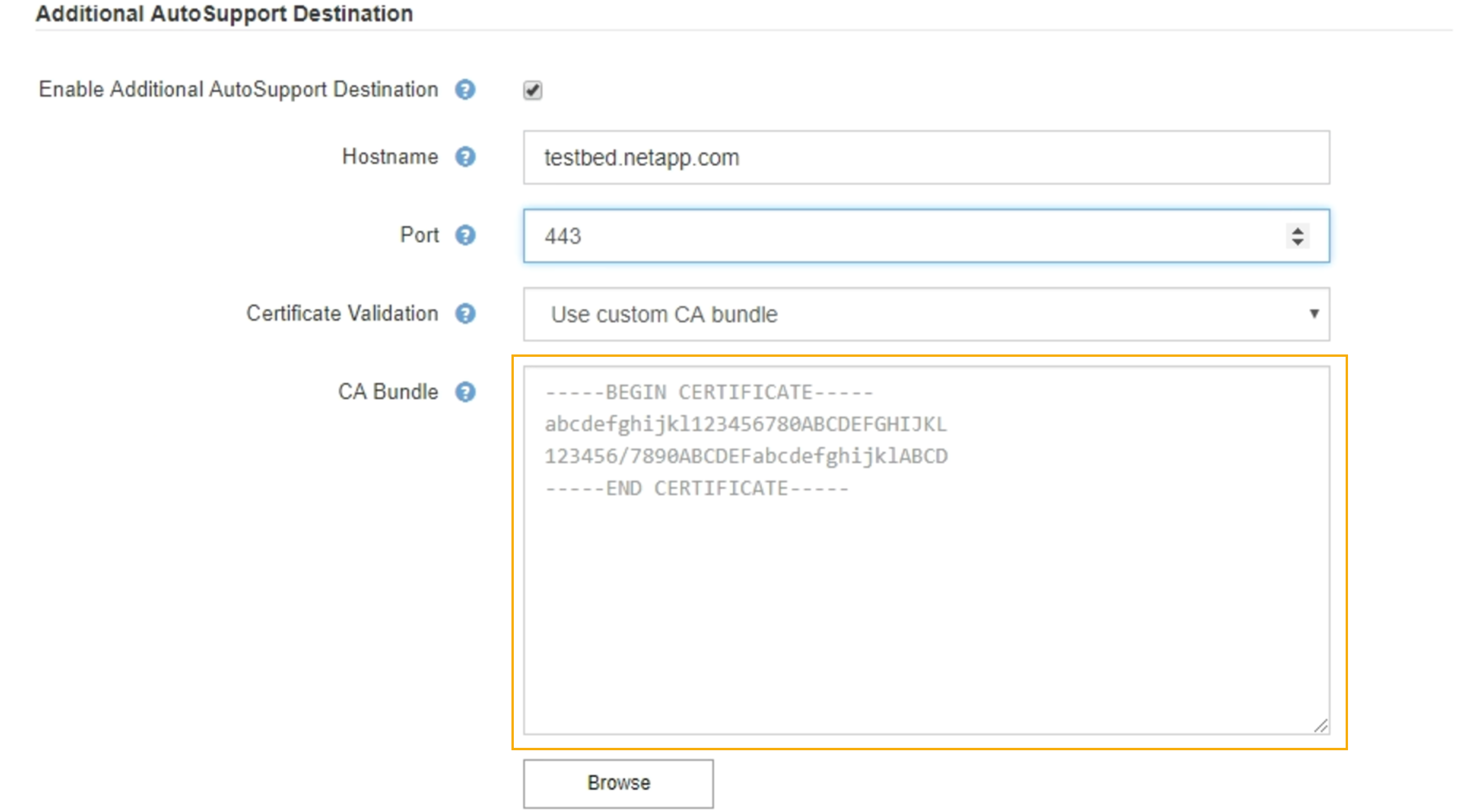
-
選取*瀏覽*、瀏覽至內含憑證的檔案、然後選取*開啟*上傳檔案。憑證驗證可確保AutoSupport 資訊的傳輸安全無虞。
-
-
若要在AutoSupport 不驗證憑證的情況下傳送您的不實訊息、請在「憑證驗證」下拉式清單中選取「請勿驗證憑證」。
只有當您有充分理由不使用憑證驗證時(例如憑證暫時有問題時)、才選取此選項。
出現一則警示訊息:「您並未使用TLS憑證來保護連線至其他AutoSupport 目的地的安全。」
-
選擇*保存*。
所有未來每週、事件觸發及使用者觸發AutoSupport 的消息都會傳送至其他目的地。


